ZIP-tiedosto on vanhin ja suosituin pakkausmenetelmä, jolla tiedostot voidaan ryhmitellä turvallista tallennusta ja jakelua varten. Vaikka pakkaamisen pitäisi kutistaa tiedostoja ja tehdä niistä pienempiä, niin ei aina ole.
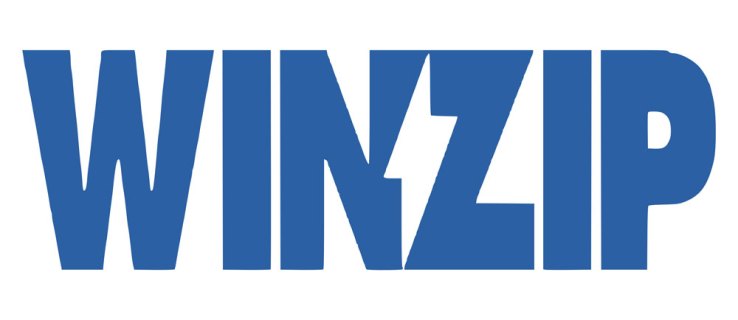
Valitettavasti ei ole yksinkertaista tapaa pienentää ZIP-tiedostoa. Kun olet puristanut tiedostot niiden vähimmäiskokoon, et voi puristaa niitä uudelleen. Pakatun tiedoston pakkaaminen ei siis tee mitään, ja joissain tapauksissa se voi suurentaa kokoa vieläkin.
On kuitenkin olemassa muita pakkausmenetelmiä, jotka ovat tehokkaampia kuin ZIP. Ensin sinun pitäisi tietää, mitkä tiedostot sopivat pakkaamiseen. Toiseksi, voit joko käyttää joitain zip-vaihtoehtoja tai jakaa zip-tiedoston pienempiin tiedostoihin. Näet, kuinka tämä kaikki tehdään tässä artikkelissa.
Kaikkea ei voi pakata onnistuneesti
Vaikka jotkin tiedostot voivat pakata hyvin ja säästää riittävästi tallennustilaa, on tiettyjä tiedostoja, jotka eivät pakkaa hyvin. Esimerkiksi ääni- ja videotiedostot, kuten JPEG- tai MP3-tiedostot, koska ne on jo pakattu voimakkaasti. Voit kuitenkin pienentää kuvatiedostoja, kuten TIFF tai RAW tai AIFF ja WAV ääntä varten, koska ne ovat kaikki häviöttömiä (pakkaamattomia) muotoja.
Uudet tekstiasiakirjamuodot, kuten Microsoft Officen DOCX, myös pakataan, mutta voit puristaa joitain muita tekstimuotoja, kuten TXT ja RTF. Mutta koska nämä muodot ovat alun perin erittäin kevyitä, niitä ei yleensä tarvitse pakata.
Koska ZIP on hyvin vanha pakkausmuoto, se ei pakkaa yhtä hyvin kuin jotkut uudemmat. Jos haluat todella säästää tallennustilaa tai helpottaa tiedostojen lähettämistä Internetin kautta, kannattaa tutustua muihin pakkaustyökaluihin.
Lataa uudemmat pakkaustyökalut
ZIP on edelleen erittäin suosittu pakkausmenetelmä, koska uudemmissa käyttöjärjestelmissä on sisäänrakennettu ominaisuus, joka tunnistaa ja purkaa nämä tiedostot, joten lisäohjelmistoja ei tarvitse ladata. Jos kuitenkin haluat tehokkaamman tavan pienentää tiettyjä tiedostoja, sinun tulee hankkia toinen työkalu.
Nykyään tehokkaimpia ja yleisimmin käytettyjä pakkaustyökaluja ovat:
- WinRAR – WinRAR tekee RAR-arkistoja ZIP-tiedostojen sijaan. Näillä arkistoilla on korkeampi pakkaussuhde, ja niiden lataaminen tai lataaminen vie paljon vähemmän aikaa. Tämän työkalun avulla voit myös luoda paremmin pakattuja ZIP-tiedostoja.
- 7zip – 7z-muoto on samanlainen kuin RAR. Työkalussa on lähes samat ominaisuudet, joista voit valita pakkaustason, menetelmän ja sanakirjan koon (mitä suurempi koko, sitä pakatumpi tiedosto). Voit käyttää sitä myös tavallisten ZIP-tiedostojen tekemiseen.
- Zpaq – Zpaq on ilmainen ja avoimen lähdekoodin arkistointiohjelma, joka tukee kaikkia suosittuja käyttöjärjestelmiä. Siinä on joitain monimutkaisempia ominaisuuksia, ja tekniikkaa taitavat käyttäjät haluavat sen arkistoida tiedostonsa.
Pakkausasetukset
Useimmissa näistä ZIP-vaihtoehdoista on samanlaiset pakkausvaihtoehdot. Keskitytään WinRARiin ja katsotaan, miksi se on parempi kuin tavallinen ZIP-pakkaus.
Kun avaat WinRARin, valitse kansio tai tiedosto, jonka haluat pakata, ja napsauta "Lisää" -painiketta tiedostovalikosta. Uusi ikkuna avautuu erilaisilla vaihtoehdoilla.
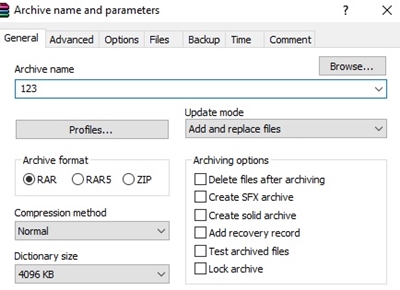
- Arkistomuoto: Tässä voit valita arkiston tyypin – RAR (tai 7z 7zipille) tai ZIP. RAR-arkistot pakkaavat tiedostot paremmin, joten voit säästää lisää tallennustilaa. Jos haluat jakaa tiedostosi etkä ole varma, voiko vastaanottaja purkaa RAR-paketin, valitse aina ZIP.
- "Pakkausmenetelmä"-valikosta voit valita, kuinka nopeasti haluat luoda arkiston. Mitä hitaammin ajat, sitä parempi on pakkaus. Jos valitset "Store" -vaihtoehdon, se pakkaa sen nopeimmalla mahdollisella tavalla, mutta jos valitset "Paras" -vaihtoehdon, joudut odottamaan.
- Sanakirjan koko: Yleensä jos sanakirjasi koko on suurempi, sinulla on enemmän pakkausta. Useimmat käyttäjät kuitenkin sanovat, että on kohta, jonka jälkeen ero on mitätön, mutta pakkaus menee paljon hitaammin, joten sinun ei pitäisi mennä yli 1024 kt.
Siellä on työkaluja, joissa on joitain lisäominaisuuksia. Jos esimerkiksi käytät 7zipiä, voit valita Wordin koon (samanlainen kuin sanakirjan koko) ja Solid Block Size -koon (pitää samankokoiset tiedostot yhdessä).
Pakkaamalla kansiosi joihinkin näistä arkistomuodoista asianmukaisten ominaisuuksien avulla voit pienentää suuria tiedostoja jopa neljäsosaan tai jopa viidesosaan niiden pakkaamattomasta koosta.
ZIP-tiedoston jakaminen
Voit käyttää samoja työkaluja erottaaksesi yhden ZIP-arkiston joukoksi pienempiä arkistoja. Tämä ei pienennä tiedostoa, mutta voit jakaa sen pienemmissä osissa muille käyttäjille. Tämä on hyödyllistä, jos sinulla on rajoitettu tallennustila, kaistanleveys tai erittäin suuri yksittäinen tiedosto, jonka haluat jakaa.
Yleensä tämä vaihtoehto on samassa valikossa kaikkien edellisen osion ominaisuuksien kanssa. Sinun tarvitsee vain valita ZIP arkistomuodoksi ja etsiä "Jaa osiin" -vaihtoehto.
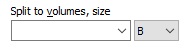
"Jaa taltioiksi" -vaihtoehdon avulla voit valita kunkin arkiston tarkan koon, joka aloittaa pakkaus- ja jakamisprosessin. Kun se on valmis, sinun on tallennettava kaikki ZIP-arkiston osat samaan kansioon. Myöhemmin, kun aloitat niiden purkamisen, sinun tarvitsee vain napsauttaa yhtä arkistoista ja kaikki osat yhdistetään automaattisesti.
Purista jokainen tavu
Suurin osa tavalliselle käyttäjälle tarpeellisista tiedostomuodoista on jo pakattu. Tekniikan kehittyessä pakkaamista vaativia tiedostoja tulee todennäköisesti olemaan huomattavasti vähemmän. Siihen asti on parempi käyttää kolmannen osapuolen työkaluja arkistojen pakkaamiseen.
Näillä työkaluilla voit hyödyntää pakkausta maksimissaan ja myös jakaa yhden arkiston useisiin pienempiin. Molemmat vaihtoehdot auttavat sinua tallentaessasi, siirtäessäsi tai jakaessasi tiedostoja verkossa.
Mikä on suosikkipakkausmuotosi? Mitä työkalua käytät tiedostojen pakkaamiseen helpottaaksesi verkkosiirtoa? Kerro meille alla olevissa kommenteissa.
